Contenido
Inicio ” Windows 10 ” Cómo arreglar APC_INDEX_MISMATCH con BSOD en Windows 10
Cómo arreglar APC_INDEX_MISMATCH con BSOD en Windows 10
25
DEBE INTENTAR: Haga clic aquí para corregir errores de Windows y mejorar el rendimiento del equipo
¿Alguna vez se ha encontrado con un error APC_INDEX_MISMATCHwith BSOD y un código de parada 0x0000000001 en un PC con Windows 10? Si llega a ver este problema en su PC, entonces el culpable son los controladores de dispositivos defectuosos, corruptos o dañados. Para muchos, este problema también está relacionado con la tarjeta gráfica. Aunque el problema es un poco raro, usted debe tomar las medidas necesarias para deshacerse de él.
La apariencia de este error difiere de un usuario a otro. Algunos se enfrentan a él mientras arrancan, mientras que otros lo experimentan en medio de algún trabajo. Por lo tanto, le presentamos algunas soluciones propicias que pueden ayudarle a evitar APC_INDEX_MISMATCHwith BSOD.
Aquí, puede que quiera leer una corrección si Windows 10 está tardando demasiado tiempo en arrancar.
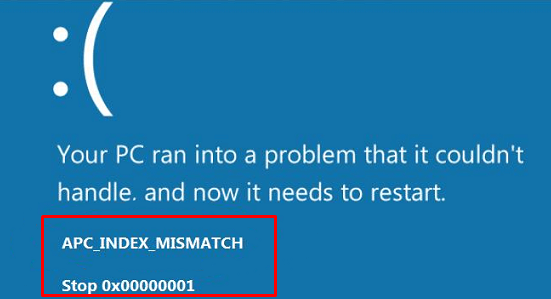
>Vamos>
APC_INDEX_MISMATCH con BSOD en Windows 10 Workarounds
Solución 1 – Reinstalar el controlador de gráficos
El mensaje de errorAPC_INDEX_MISMATCH suele aparecer debido a un controlador de gráficos incompatible. Así que, en primer lugar, reinstale el controlador de gráficos y, para hacerlo, siga la siguiente secuencia de pasos.
Paso 1 – Usar teclas de acceso directo Win+X para desplegar el menú de usuario avanzado. Una vez que encuentre la opción Administrador de dispositivos en la parte superior del menú, selecciónela.
Nota – Si no puede acceder a Windows 10 PC, vaya a Modo a prueba de fallos y siga el paso 2.
Como referencia, siga nuestra guía para entrar en modo a prueba de fallos de arranque en Windows 10.
Paso 2 – Muévase adelante, haga clic en la flecha junto a Adaptadores de pantalla y haga clic con el botón derecho en su adaptador. Cuando aparezca el submenú, haga clic en Desinstalar dispositivo .
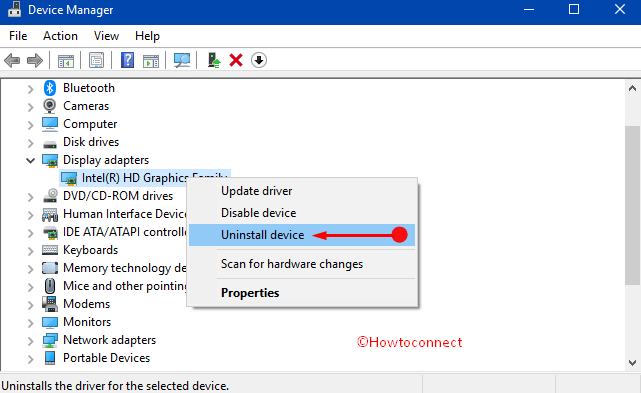
> Paso> – En el cuadro de diálogo que aparece, marque la casilla Eliminar el software del controlador para este dispositivo y haga clic en Desinstalar (ver captura de pantalla).
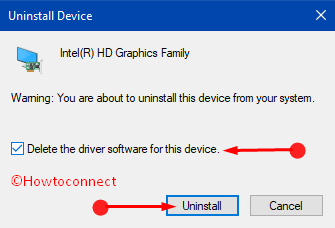
> Paso> – Una vez hecho esto, escriba msconfig en Cortana y presione Enter . Esto inicia Configuración del sistema en la pantalla del PC, cambie a la pestaña Arranque .
Paso 5 – Aquí, desmarque Arranque seguro y haga clic en Aceptar como se muestra en la imagen dada.
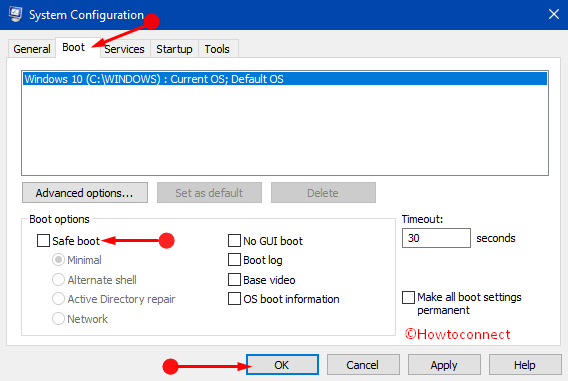
> Paso> – Por último, el PC se reinicia normalmente y automáticamente instala el controlador de gráficos. Con suerte, esto soluciona el problema y, si aún así persiste, pruebe el siguiente.
Solución 2 – Compruebe los controladores recién instalados
Para muchos, este problema deAPC_INDEX_MISMATCH con BSOD también aparece después de instalar un dispositivo determinado. Otra posible causa de este error es cuando el controlador no es totalmente compatible. Por lo tanto, asegúrese de que el dispositivo instalado tenga el controlador más reciente para evitar problemas de compatibilidad.
Paso 1 – Escriba devmgmt en Cortana y presione Ingrese cuando se muestre la mejor coincidencia en la parte superior Administrador de dispositivos .
Paso 2 – Cuando se abra el Administrador de dispositivos , localice un Dispositivo desconocido o el que tenga un triángulo amarillo. Si descubre alguno, debe actualizar instantáneamente su controlador. Por lo tanto, haga clic con el botón derecho y seleccione la opción ” Update Driver Software “.
Nota – Además, también puede instalar los controladores directamente desde el sitio del fabricante.
Paso 3 – Espere un poco y notará la descarga e instalación del controlador.
Solución 3 – Comprobar si hay infección de malware
Si a menudo se encuentra conAPC_INDEX_MISMATCH con un error BSOD en un PC con Windows 10, es posible que el equipo se haya infectado con malware. Estos intrusos maliciosos corrompen, dañan o incluso eliminan ciertos archivos relacionados. Además, también puede ocurrir que el problema esté completamente asociado a un componente del propio software malicioso.
Por lo tanto, usted debe dar una oportunidad a una solución antimalware fuerte y tratar de deshacerse de la amenaza. Además, utilice Windows Defender, la herramienta de seguridad integrada de Windows para solucionar este problema específico.
Solución 4 – Comprobar si hay corrupción en el disco duro
Si las soluciones anteriores no proporcionan ninguna ayuda con el errorAPC_INDEX_MISMATCHwith BSOD, debería intentar analizar la integridad de su disco duro. “Chkdsk” es una utilidad incorporada de Windows que le permite recuperar varios errores de archivos del sistema.
Paso 1 – En el campo de texto de Cortana, escriba cmd y mientras mantiene presionada Ctrl y Mayúsculas , presione Enter en el teclado. Esto inmediatamente evoca el aviso UAC, haga clic en Sí para aceptar.
Paso 2 – Copiar-pegar la sintaxis dada en el panel negro y pulsar Entrar .
chkdsk /f
Paso 3 – El comando inicia el análisis en busca de corrupción en el disco duro que puede ser la causa del problemaAPC_INDEX_MISMATCH con BSOD. Sin embargo, es posible que necesite reiniciar el equipo con Windows 10 una vez finalizado el análisis.
Para más detalles, consulte nuestra guía sobre Cómo comprobar unidades defectuosas con Chkdsk en Windows 10.
Conclusión
Por lo tanto, después de seguir esta lista de soluciones, definitivamente debería evitar el problema deAPC_INDEX_MISMATCH con BSOD en un PC con Windows 10. Sin embargo, las soluciones pueden variar de un usuario a otro y si algo más funcionó para usted, escríbanos. Pero siempre trate de mantener el sistema operativo y sus componentes actualizados.
RECOMENDADA FUERTEMENTE: Haga clic aquí para corregir errores de Windows





